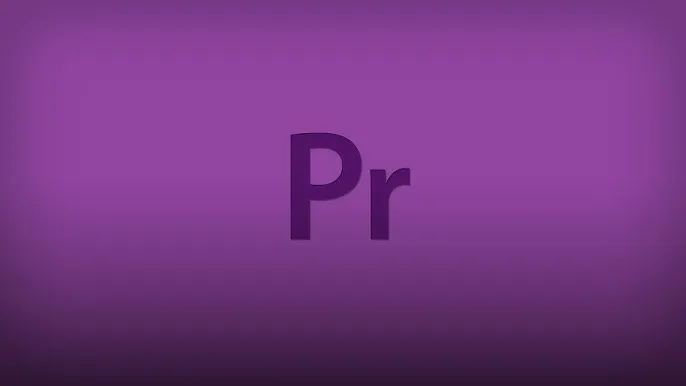Jak zapisać film w Adobe Premiere to pytanie, które zadaje sobie wielu początkujących oraz średniozaawansowanych użytkowników tego oprogramowania. Proces eksportu wideo może wydawać się skomplikowany, ale nie musi taki być. W tym artykule przedstawimy krok po kroku, jak skutecznie zapisać swój projekt w Adobe Premiere, unikając przy tym najczęstszych błędów, które mogą prowadzić do problemów z jakością obrazu czy błędów podczas eksportu.
Nie tylko omówimy, jak rozpocząć proces eksportu, ale także podpowiemy, jakie formaty plików są najlepsze dla różnych potrzeb. Dodatkowo, zaprezentujemy praktyczne wskazówki, które ułatwią Ci pracę z tym programem. Dzięki tym informacjom, będziesz mógł w pełni wykorzystać możliwości Adobe Premiere i cieszyć się efektami swojej pracy.Najważniejsze informacje:- Aby zapisać film, wybierz odpowiednie części na osi czasu i otwórz ustawienia eksportu.
- Najlepsze formaty do zapisu wideo to MP4 i MOV, w zależności od Twoich potrzeb.
- Ustawienia jakości wideo, takie jak bitrate i rozdzielczość, mają kluczowe znaczenie dla końcowego efektu.
- Unikaj typowych błędów, takich jak niska jakość obrazu czy problemy z eksportem, aby osiągnąć najlepsze rezultaty.
- Adobe Media Encoder umożliwia automatyzację eksportu wielu klipów, co oszczędza czas.
Jak skutecznie zapisać film w Adobe Premiere dla początkujących
Zapisywanie filmu w Adobe Premiere to kluczowy etap w procesie montażu wideo. Aby skutecznie przeprowadzić eksport, należy najpierw otworzyć program i wybrać odpowiednie fragmenty na osi czasu. Po zaznaczeniu, te wybrane części zmienią kolor na jasnoniebieski, co ułatwi ich identyfikację. Następnie, przejdź do menu Plik w lewym górnym rogu i wybierz opcję Eksportuj.
W tym momencie możesz również użyć skrótu klawiszowego Control/Command + M, aby szybko otworzyć ustawienia eksportu. W oknie, które się pojawi, wybierz format, w którym chcesz zapisać swój projekt. Upewnij się, że masz odpowiednio ustawione punkty wejścia i wyjścia, aby Adobe Premiere wiedziało, które fragmenty mają być wyeksportowane. Po dostosowaniu ustawień, kliknij przycisk Eksportuj, aby zakończyć proces i zapisać plik w wybranym formacie.
Krok po kroku: Jak rozpocząć proces eksportu w Adobe Premiere
Aby rozpocząć proces eksportu w Adobe Premiere, otwórz program i załaduj projekt, nad którym pracujesz. Następnie, zaznacz fragmenty, które chcesz wyeksportować, a następnie przejdź do menu Plik i wybierz Eksportuj. Możesz także skorzystać z skrótów klawiszowych, co przyspieszy cały proces. W oknie eksportu wybierz odpowiednie ustawienia, takie jak format i jakość wideo. Na koniec, kliknij Eksportuj, aby zapisać swój film w wybranym miejscu na dysku.
Wybór odpowiednich ustawień eksportu dla najlepszego efektu
Wybór odpowiednich ustawień eksportu w Adobe Premiere jest kluczowy dla uzyskania najlepszej jakości wideo. Przy eksporcie filmu warto zwrócić uwagę na rozdzielczość, która powinna odpowiadać wymaganiom platformy, na której zamierzamy publikować materiał. Na przykład, dla YouTube zaleca się użycie rozdzielczości 1920x1080 (Full HD) lub 3840x2160 (4K), w zależności od jakości nagrania. Kolejnym ważnym parametrem jest liczba klatek na sekundę (FPS), która powinna być zgodna z oryginalnym nagraniem, aby uniknąć problemów z płynnością obrazu.
Nie zapomnij również o wyborze odpowiedniego kodeka, który wpływa na kompresję wideo. Kodek H.264 jest często wybierany ze względu na swoją wszechstronność i dobrą jakość przy stosunkowo małej wielkości pliku. Dostosowanie tych ustawień pozwoli Ci na uzyskanie optymalnej jakości wideo, co jest istotne, gdy chcesz, aby Twój film prezentował się profesjonalnie. Pamiętaj, że każdy projekt jest inny, więc warto eksperymentować z różnymi ustawieniami, aby znaleźć te, które najlepiej odpowiadają Twoim potrzebom.
Różne formaty plików: Jakie wybrać dla swojego projektu
Wybór odpowiedniego formatu pliku podczas eksportu wideo w Adobe Premiere jest kluczowy dla jakości i użyteczności Twojego materiału. Najpopularniejsze formaty to MP4, MOV i AVI, z których każdy ma swoje zalety i wady. MP4 jest najczęściej wybieranym formatem ze względu na swoją wszechstronność i możliwość odtwarzania na większości urządzeń oraz platform. Z kolei MOV oferuje lepszą jakość, ale pliki są zazwyczaj większe, co może być problematyczne w przypadku ograniczonego miejsca na dysku.
Format AVI jest mniej popularny wśród użytkowników ze względu na dużą wielkość plików, ale może być użyteczny w profesjonalnych zastosowaniach, gdzie jakość jest priorytetem. Warto również pamiętać, że niektóre platformy społecznościowe mogą mieć swoje preferencje dotyczące formatów plików. Dlatego przed eksportem warto sprawdzić wymagania dotyczące formatu dla platformy, na której zamierzasz publikować swój film. Dzięki temu unikniesz problemów z kompatybilnością i zapewnisz najlepszą jakość swojego wideo.
MP4 vs. MOV: Który format jest lepszy do zapisu wideo?
Wybór między formatami MP4 a MOV ma kluczowe znaczenie dla jakości i funkcjonalności Twojego wideo. Format MP4 jest bardzo popularny, ponieważ oferuje doskonałą kompresję przy zachowaniu wysokiej jakości obrazu. Jest to idealny wybór, jeśli planujesz publikować swoje filmy w Internecie, ponieważ jest szeroko wspierany przez większość platform i urządzeń. Z drugiej strony, MOV, stworzony przez Apple, zapewnia lepszą jakość wideo i dźwięku, co czyni go preferowanym wyborem w profesjonalnych zastosowaniach, takich jak montaż filmowy.
Jednakże, pliki w formacie MOV są zazwyczaj większe, co może być problematyczne, jeśli masz ograniczone miejsce na dysku lub potrzebujesz szybkiego przesyłania danych. Warto również zauważyć, że niektóre platformy społecznościowe mogą preferować MP4 ze względu na jego wszechstronność. Ostateczny wybór formatu powinien zależeć od Twoich potrzeb oraz miejsca, w którym zamierzasz publikować swoje wideo.
Jak dostosować ustawienia jakości wideo podczas eksportu
Aby uzyskać najlepszą jakość wideo podczas eksportu w Adobe Premiere, kluczowe jest dostosowanie kilku ustawień. Przede wszystkim, zwróć uwagę na bitrate, który określa ilość danych przesyłanych w jednostce czasu. Wyższy bitrate zazwyczaj oznacza lepszą jakość, ale również większy rozmiar pliku. Ustawienia rozdzielczości powinny odpowiadać oryginalnemu nagraniu; na przykład, jeśli nagrywasz w 1080p, ustaw rozdzielczość na 1920x1080.
Oprócz bitrate i rozdzielczości, warto również rozważyć ustawienia klatek na sekundę (FPS). Utrzymywanie tej samej liczby klatek na sekundę, co w oryginalnym nagraniu, zapewnia płynność obrazu. Dostosowanie tych parametrów pozwoli Ci na uzyskanie optymalnej jakości wideo, co jest istotne, gdy chcesz, aby Twój film wyglądał profesjonalnie i atrakcyjnie dla widzów.
Czytaj więcej: Najlepsze filmy o zombie komedie, które zapewnią świetną zabawę
Najczęstsze błędy podczas zapisywania filmów w Adobe Premiere
Podczas eksportowania filmów w Adobe Premiere, użytkownicy często popełniają kilka typowych błędów, które mogą prowadzić do niezadowalających efektów. Jednym z najczęstszych problemów jest niewłaściwe ustawienie rozdzielczości, co może skutkować rozmytym obrazem lub zniekształceniem jakości. Upewnij się, że rozdzielczość eksportu odpowiada oryginalnemu nagraniu oraz wymaganiom platformy, na której zamierzasz publikować film. Inny typowy błąd to brak ustawienia punktów wejścia i wyjścia, co może prowadzić do eksportu niechcianych fragmentów materiału.
Kolejnym problemem jest niewłaściwy wybór kodeka, co może wpłynąć na jakość wideo oraz jego rozmiar. Na przykład, wybierając kodek H.264, można uzyskać dobrą jakość przy mniejszym rozmiarze pliku, co jest istotne dla publikacji w sieci. Ważne jest również, aby pamiętać o zapisaniu projektu przed eksportem, aby nie utracić postępów w pracy. Zrozumienie tych błędów i ich unikanie pomoże Ci uzyskać lepsze rezultaty i zminimalizować frustrację podczas eksportu.
Jak unikać problemów z jakością obrazu po eksporcie
Aby uniknąć problemów z jakością obrazu po eksporcie, kluczowe jest dostosowanie ustawień przed rozpoczęciem procesu. Upewnij się, że wybierasz odpowiednią rozdzielczość oraz bitrate, które odpowiadają Twoim potrzebom. Zbyt niski bitrate może prowadzić do pixelacji i utraty szczegółów, podczas gdy zbyt wysoki może spowodować, że plik będzie zbyt duży do łatwego przesyłania. Dodatkowo, warto przetestować różne ustawienia na krótkich klipach, aby znaleźć optymalne dla swojego projektu, zanim zdecydujesz się na eksport pełnej wersji filmu.
Co robić, gdy eksport wideo się nie udaje?
Gdy napotykasz problemy z eksportem wideo w Adobe Premiere, istnieje kilka kroków, które możesz podjąć, aby rozwiązać te trudności. Po pierwsze, sprawdź, czy Twoje ustawienia eksportu są poprawnie skonfigurowane; nieprawidłowe ustawienia mogą prowadzić do niepowodzenia eksportu. Zwróć uwagę na komunikaty o błędach, które mogą pojawić się podczas próby eksportu, ponieważ często zawierają wskazówki dotyczące tego, co poszło nie tak. Na przykład, jeśli pojawia się komunikat o błędzie związanym z brakiem miejsca na dysku, upewnij się, że na swoim urządzeniu masz wystarczająco dużo wolnego miejsca.
Jeśli problem nadal występuje, rozważ zresetowanie preferencji programu Adobe Premiere. Czasami usunięcie starych preferencji może pomóc przywrócić prawidłowe działanie aplikacji. Możesz również spróbować wyeksportować projekt w innym formacie, aby sprawdzić, czy problem dotyczy konkretnego ustawienia. W przypadku dalszych trudności, warto zasięgnąć pomocy na forach internetowych lub w dokumentacji Adobe, gdzie użytkownicy dzielą się swoimi doświadczeniami i rozwiązaniami.

Przydatne wskazówki dla efektywnego eksportu w Adobe Premiere
Aby zoptymalizować proces eksportu w Adobe Premiere, warto wprowadzić kilka praktycznych wskazówek. Po pierwsze, zawsze upewnij się, że Twój projekt jest dobrze zorganizowany, co ułatwi późniejszy eksport. Używaj odpowiednich nazw dla klipów i folderów, aby szybko odnaleźć potrzebne materiały. Dodatkowo, przed eksportem warto przejrzeć projekt i usunąć niepotrzebne elementy, co przyspieszy cały proces.
Kolejnym ważnym aspektem jest korzystanie z funkcji Adobe Media Encoder do automatyzacji eksportu wielu klipów jednocześnie. Dzięki temu możesz zaoszczędzić czas, eksportując kilka projektów w tle, podczas gdy Ty zajmujesz się innymi zadaniami. Pamiętaj również o regularnym zapisywaniu postępów w pracy, aby uniknąć utraty danych. Wykorzystując te praktyki, zwiększysz swoją efektywność i poprawisz jakość końcowego produktu.
Jak zautomatyzować proces eksportu dla wielu klipów
Aby zautomatyzować proces eksportu wielu klipów w Adobe Premiere, skorzystaj z Adobe Media Encoder. Po zakończeniu montażu projektu, wybierz klipy, które chcesz wyeksportować, a następnie kliknij na Plik i wybierz Dodaj do kolejki Adobe Media Encoder. To pozwoli Ci na eksportowanie wielu klipów jednocześnie, co znacząco oszczędza czas. W Adobe Media Encoder możesz dostosować ustawienia eksportu dla każdego klipu z osobna lub zastosować te same ustawienia do wszystkich, co zwiększa wygodę pracy.
Najlepsze praktyki dla początkujących w Adobe Premiere
Dla początkujących użytkowników Adobe Premiere kluczowe jest zrozumienie podstawowych praktyk, które poprawią ich doświadczenie. Po pierwsze, regularne organizowanie projektów, takie jak tworzenie folderów dla różnych klipów czy sekwencji, ułatwi późniejsze odnalezienie potrzebnych materiałów. Ponadto, warto zaznajomić się z skrótami klawiszowymi, które przyspieszają pracę i zwiększają efektywność. Na koniec, nie zapomnij o regularnym zapisywaniu projektu, aby uniknąć utraty postępów w pracy.
Jak wykorzystać Adobe Premiere do tworzenia treści dla social media
W dzisiejszych czasach, umiejętność tworzenia wideo dostosowanego do platform społecznościowych jest nieoceniona. Adobe Premiere oferuje wiele narzędzi, które pozwalają na efektywne edytowanie i eksportowanie materiałów wideo, które przyciągną uwagę odbiorców na takich platformach jak Instagram, Facebook czy YouTube. Aby zwiększyć zaangażowanie, warto dostosować format wideo do specyfikacji każdej platformy, co oznacza, że musisz eksperymentować z różnymi rozdzielczościami i proporcjami, takimi jak 1:1 dla postów na Instagramie czy 16:9 dla filmów na YouTube.
Co więcej, pamiętaj o dodawaniu napisów do swoich filmów, ponieważ wiele osób przegląda treści wideo bez dźwięku. Adobe Premiere pozwala na łatwe dodawanie napisów, co zwiększa dostępność Twojego materiału. Rozważ także wykorzystanie efektów wizualnych i animacji, które przyciągną wzrok widza i wyróżnią Twój film w zalewie treści. Integracja tych technik z Twoimi projektami nie tylko poprawi ich jakość, ale także zwiększy ich potencjał do zdobywania większej liczby wyświetleń i interakcji w sieci.